Hast du Probleme mit den E-Mails deiner WordPress-Website? Werden deine E-Mails nicht gesendet oder landen im Spam-Ordner?
Wir empfehlen, WP Mail SMTP zu verwenden, um dieses Problem zu lösen. Es sorgt dafür, dass deine E-Mails zuverlässig in den Posteingängen der Benutzer ankommen.
Wie können wir sicherstellen, dass E-Mails, die von unserer WordPress-Website verschickt werden, von Spam-Filtern nicht als Spam markiert werden?
Um zu testen, ob die von deiner Website gesendeten E-Mails als Spam markiert werden oder nicht, befolge diese Schritte:
- Gehe auf www.mail-tester.com und kopiere die Test-E-Mail-Adresse, die speziell für deinen Test erzeugt wurde. Stelle sicher, dass du diese Seite nicht schließt, denn du musst später zu ihr zurückkehren.
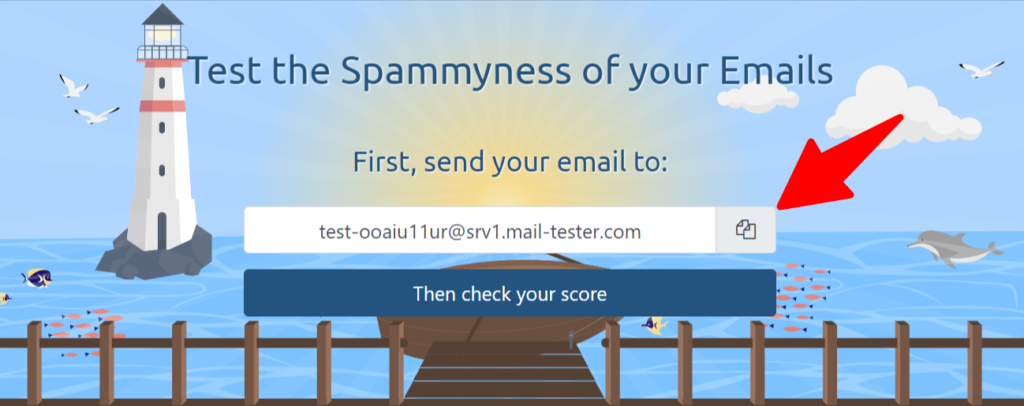
- Navigiere zum Bedienfeld in Easy Form Builder und wähle „Einstellungen“ aus dem oberen Menü. Gehe im angezeigten Fenster auf den Tab „E-Mail-Einstellungen“. Füge die kopierte Test-E-Mail-Adresse in das Eingabefeld „E-Mail“ ein und klicke dann auf den Button „Speichern“. Gehe zurück zum Tab “E-Mail-Einstellungen” und klicke auf den Button „E-Mail-Server prüfen“.
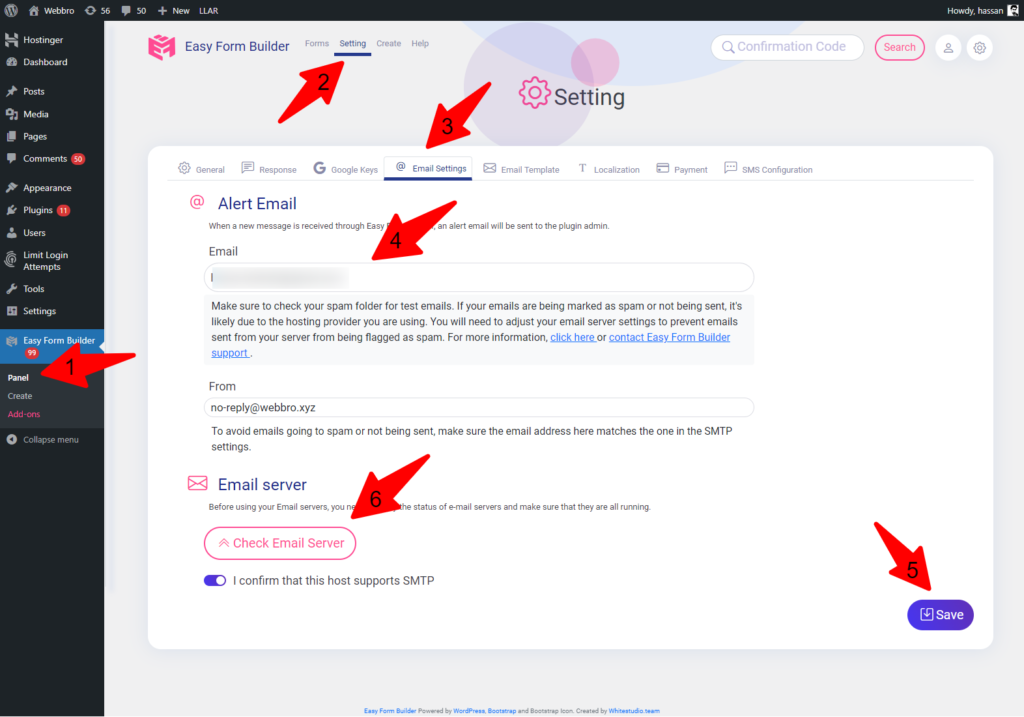
- Kehre zu der Seite oder dem Tab von www.mail-tester.com zurück, die/den du zuvor geöffnet hattest, und klicke auf den Button „Dann prüfen Sie das Ergebnis“.
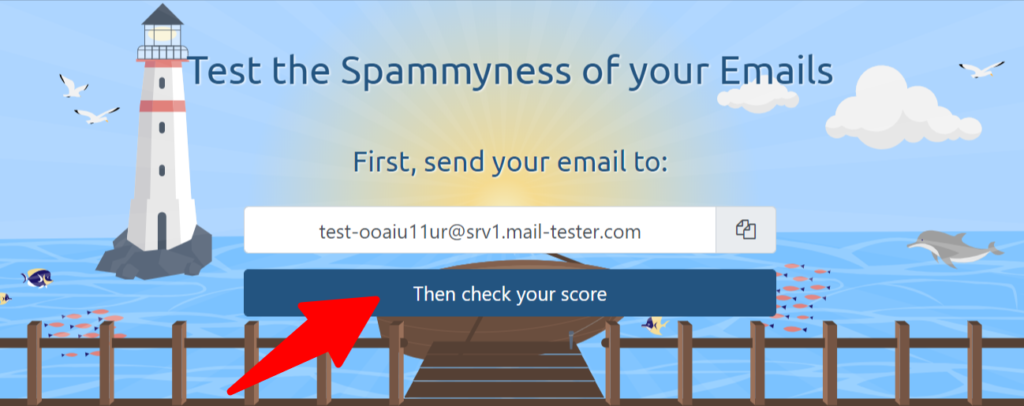
- Wenn du alle oben genannten Schritte korrekt ausgeführt hast, wird eine Analyse des Status der gesendeten E-Mail angezeigt. Wenn die erhaltene Punktzahl höher als 7 ist, bedeutet das, dass der Status deines E-Mail-Servers für den Versand von E-Mails geeignet ist. Liegt der Wert jedoch unter 7, wie in der Abbildung gezeigt, musst du die Einstellungen deines E-Mail-Servers anpassen.
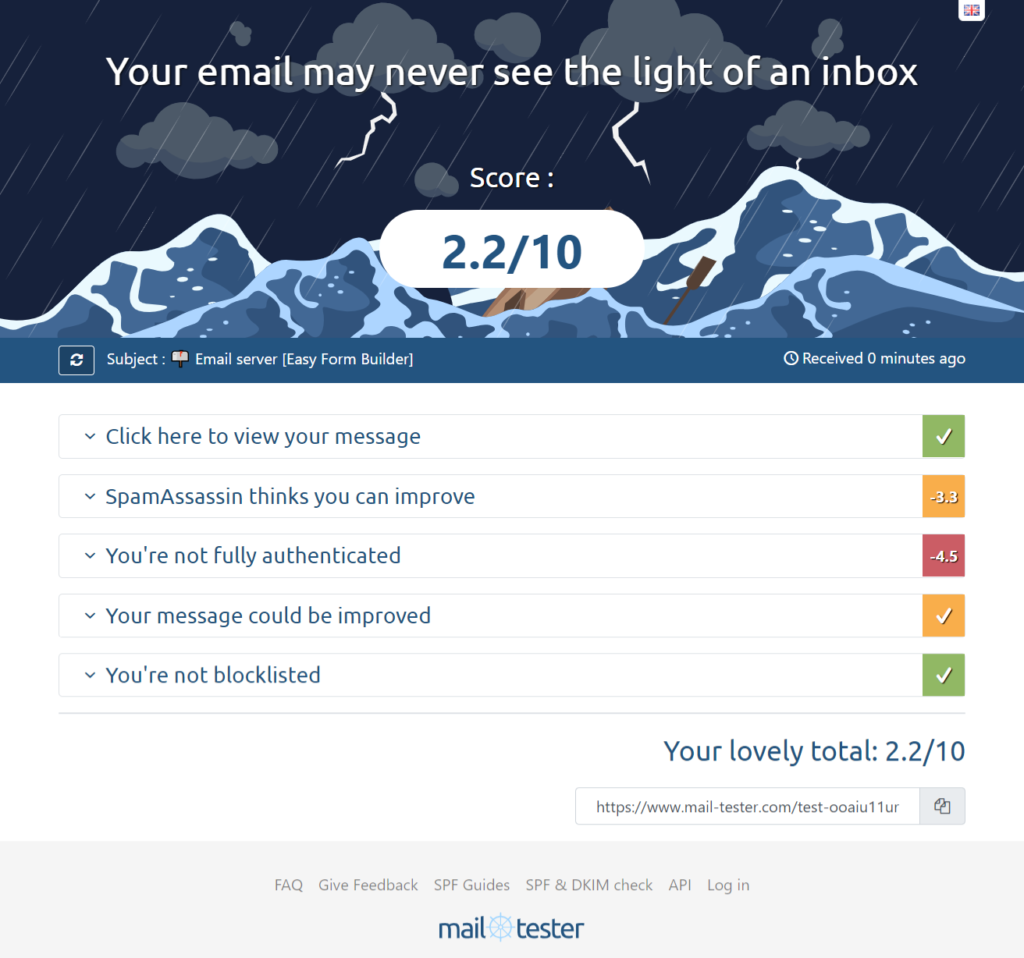
Um dieses Problem zu lösen, installiere das WP Mail SMTP-Plugin und konfiguriere die notwendigen Einstellungen für deinen Servertyp.
In diesem Video kannst du dir eine visuelle Anleitung zur Konfiguration der SMTP-Einstellungen ansehen:
Im Folgenden findest du eine Liste der E-Mail-Server-Einstellungen für einige der beliebtesten Hosting-Dienste:
- A2hosting – How To Use WordPress SMTP with A2 Hosting [2 Ways]
- BigScoots – Configuring your WordPress site to use an SMTP plugin
- Bluehost – How to Fix WordPress Not Sending Emails
- Cloudways – How to Configure WP Mail SMTP Plugin to Send Emails
- ِِDigitalOcean – How to Get WordPress Email Notifications on a DigitalOcean Droplet
- DreamHost – Configuring the ‘WP Mail SMTP’ plugin
- Flywheel – SMTP and Flywheel
- GoDaddy – Send form mail using an SMTP relay server
- GreenGeeks – How to Fix WordPress Email When It’s Not Working
- Hetzner – Email-Konto einrichten
- HostGator – Email Connection Settings
- Hostinger – Setting up email server configuration for service Titan with WP Mail SMTP plugin.
- InMotion Hosting – How to Install and Use the WP Mail SMTP Plugin
- Kinsta – How to Use a Free SMTP Server for WordPress Emails
- Liquidweb – How to Set Up Any Email Client
- Nexcess – WooCommerce email SMTP tips for growing stores
- Pagely – Email Deliverability Options for WordPress
- Pressable – Email Delivery Troubleshooting and SMTP Plugins
- Rackspace – Rackspace SMTP Settings
- Siteground – How to Configure WordPress to Use SMTP For Sending Emails
- WP Engine – Sending Email on WP Engine
- WPX Hosting – How can I install and configure an SMTP plugin?
- one.com – How to send emails in WordPress using the WP SMTP Mail plugin
Wenn du einen anderen Hosting-Dienst nutzt, wende dich an den Support deines Hosting-Anbieters und frage nach den folgenden SMTP-Einstellungen:
- SMTP Host
- Verschlüsselung
- SMTP Port
- Authentifizierung
- SMTP-Benutzername
- SMTP-Passwort
Alternativ kannst du auch E-Mail-Serverdienste nutzen, die vom WP Mail SMTP-Plugin unterstützt werden. Im Folgenden findest du eine Liste der unterstützten E-Mail-Serverdienste, wie in der Abbildung dargestellt:
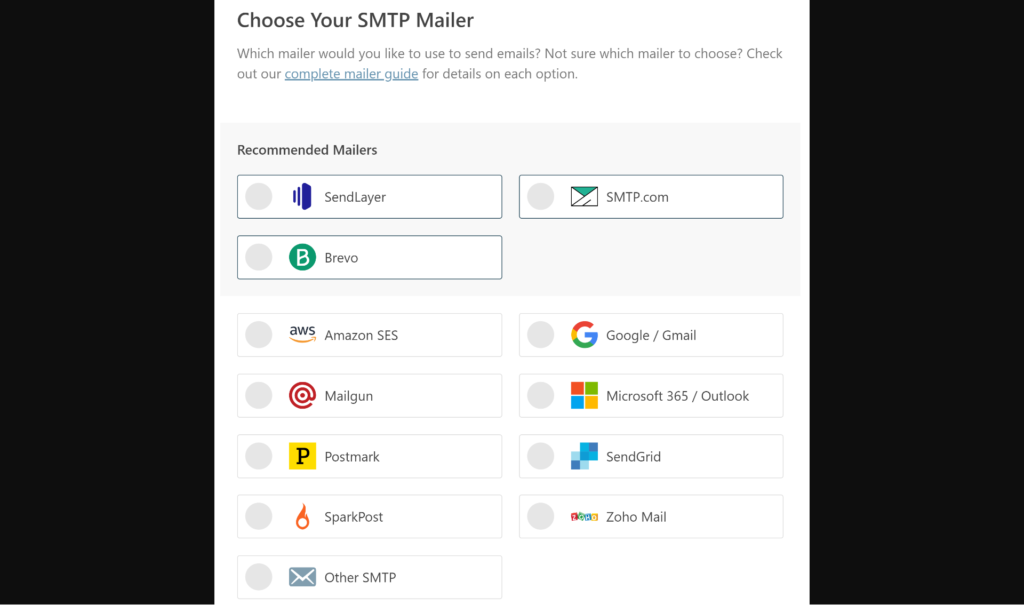
Weitere Informationen findest du in der Dokumentation zum WP Mail SMTP-Plugin.
 WhiteStudio.team
WhiteStudio.team